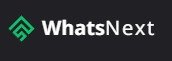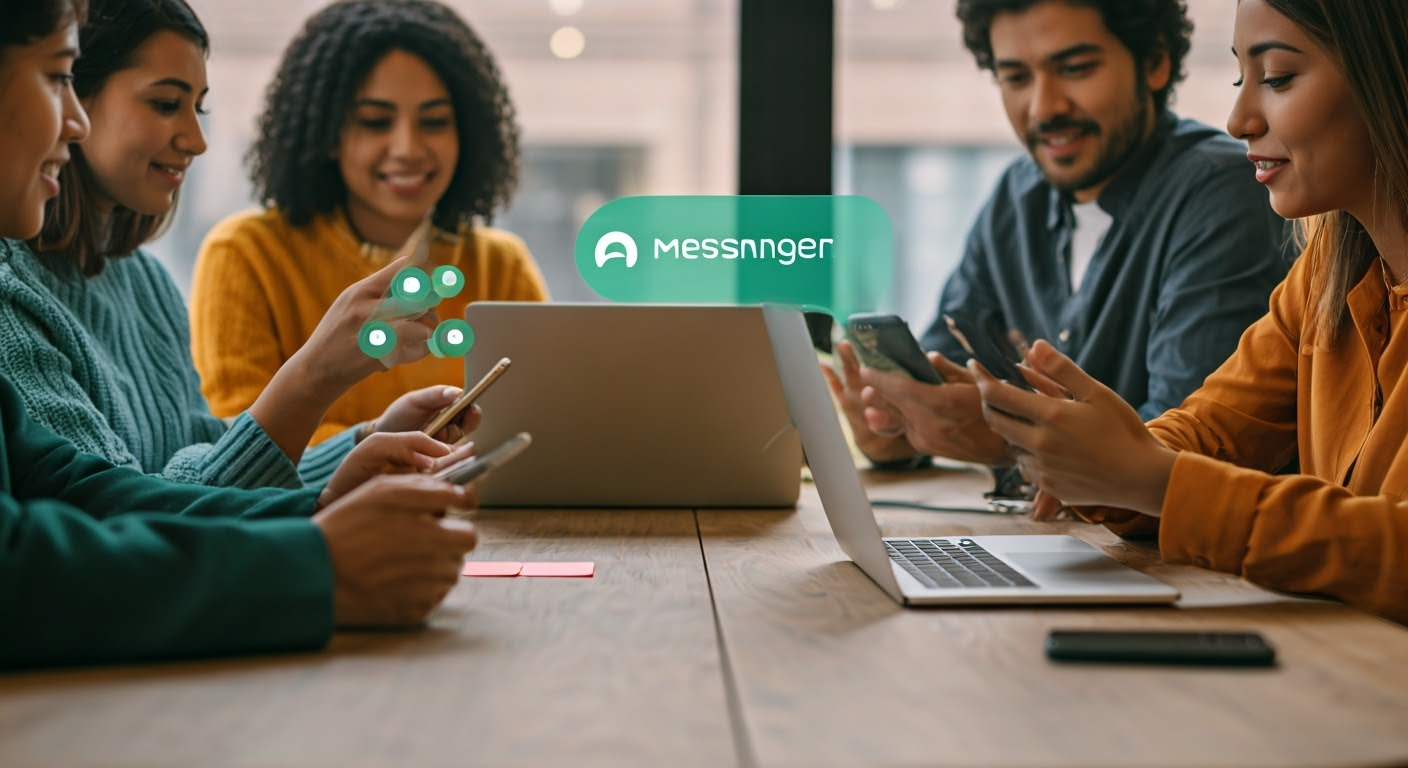Zakładanie grupy na Messengerze to świetny sposób, aby utrzymać kontakt z bliskimi, przyjaciółmi czy kolegami z pracy. W tym artykule przedstawiamy prosty przewodnik po tworzeniu grupy zarówno w aplikacji mobilnej, jak i w przeglądarce internetowej. Nauczysz się również, jak zapraszać do niej nowych członków. Dodatkowo omówimy, jak dostosować grupę do własnych potrzeb, zarządzać jej opcjami oraz pełnić funkcję administratora.
Co to jest grupa na Messengerze i jakie są jej funkcje?
Grupa na Messengerze to świetne rozwiązanie dla wielu osób chcących komunikować się w jednym miejscu. Sprawdza się znakomicie przy organizacji poprzez ułatwienie planowania spotkań i wydarzeń, co znacząco usprawnia zarządzanie czasem.
Messenger umożliwia nie tylko zakładanie grup i dodawanie do nich członków, ale także pozwala na ustalanie zasad funkcjonowania. Dzięki temu komunikacja i koordynacja działań stają się prostsze i bardziej skuteczne.
Użytkownicy mogą cieszyć się różnorodnymi funkcjami, takimi jak:
- udostępnianie plików,
- udostępnianie zdjęć,
- prowadzenie wideorozmów.
To sprawia, że grupowe rozmowy na Facebooku nie tylko pomagają utrzymać kontakt, ale także wspierają współpracę i lepszą organizację.
Jak utworzyć grupę na Messengerze – instrukcja krok po kroku
Aby stworzyć grupę na Messengerze, rozpocznij od uruchomienia aplikacji na swoim urządzeniu. Udaj się do zakładki Czaty i kliknij na ikonę ołówka znajdującą się w prawym górnym rogu. Potem wybierz opcję Utwórz nową grupę. Dodaj osoby, wybierając je z listy kontaktów. Gdy już wybierzesz członków, naciśnij Utwórz, aby zakończyć proces. Możesz również:
- zmienić ustawienia prywatności,
- nadać grupie nazwę,
- dodać zdjęcie.
Te opcje ułatwiają zarządzanie i personalizację grupy.
Jak utworzyć grupę na Messengerze w aplikacji mobilnej?
Aby utworzyć grupę na Messengerze w aplikacji mobilnej, rozpocznij od jej otworzenia na swoim telefonie. Następnie przejdź do zakładki z czatami i stuknij ikonę ołówka w prawym górnym rogu ekranu. Wybierz opcję „Utwórz nową grupę” i dodaj uczestników, wybierając ich z listy kontaktów. Gdy już dodasz wszystkich, kliknij „Utwórz” – to zakończy proces zakładania grupy. Dodatkowo masz możliwość ustawienia preferencji, takich jak nazwa grupy czy zdjęcie, co pozwala na lepsze dostosowanie i zarządzanie.
Jak utworzyć grupę na Messengerze w przeglądarce internetowej?
Aby założyć grupę w Messengerze przez przeglądarkę, zacznij od zalogowania się na swoje konto Facebook. Następnie znajdź sekcję Messenger w górnym menu strony głównej. Kliknij ikonę nowej wiadomości, a potem wybierz opcję Nowa grupa. Dodaj do niej uczestników, wpisując ich imiona w polu wyszukiwania. Po zaznaczeniu wszystkich kliknij Utwórz, aby zakończyć proces. Teraz możesz prowadzić rozmowy grupowe bezpośrednio w przeglądarce.
Jak dodać osoby do nowo utworzonej grupy?
Aby dodać nowe osoby do grupy na Messengerze, postępuj zgodnie z poniższymi krokami:
- Uruchom aplikację i przejdź do sekcji czatów,
- otwórz wybraną grupę, z którą chcesz rozszerzyć grono członków,
- kliknij na nazwę grupy u góry ekranu, aby uzyskać dostęp do ustawień,
- w obszarze Członkowie znajdziesz przycisk Dodaj osoby,
- masz możliwość wyboru kontaktów z listy lub wpisania ich imion w wyszukiwarkę.
Dodatkowo, możesz wysłać link zaproszeniowy, co umożliwia dołączenie do grupy również użytkownikom spoza Twoich kontaktów.
Personalizacja i zarządzanie grupą na Messengerze
Personalizacja i zarządzanie grupami na Messengerze to istotne aspekty, pozwalające dostosować je do indywidualnych potrzeb użytkowników. Dzięki zmianie nazwy i zdjęcia, grupa staje się łatwiej rozpoznawalna wśród innych konwersacji. Jak tego dokonać? Wystarczy kliknąć na nazwę grupy na górze ekranu, a następnie wybrać opcję edycji nazwy lub dodania nowego zdjęcia.
Administratorzy pełnią fundamentalną rolę w kierowaniu grupą. Mogą modyfikować opis, co przydaje się do określenia jej celu lub zasad funkcjonowania. Mają również możliwość usuwania nieodpowiednich materiałów oraz zarządzania członkami, co pomaga w utrzymaniu porządku i przestrzeganiu ustalonych reguł. Zarządzanie rolami administratora jest kluczowe dla sprawnego funkcjonowania i bezpieczeństwa grup.
Jak zmienić nazwę i zdjęcie grupowe?
Aby zmienić nazwę i zdjęcie grupy w Messengerze, rozpocznij od otwarcia aplikacji i wyboru interesującej Cię grupy. Następnie stuknij w nazwę grupy znajdującą się na górze ekranu, co przeniesie Cię do ustawień. Tam znajdziesz opcje takie jak „Edytuj nazwę” oraz „Zmień zdjęcie grupowe”. Możesz wpisać nową nazwę, wybrać zdjęcie z galerii lub zrobić nowe zdjęcie. Te możliwości są dostępne zarówno w wersji mobilnej aplikacji, jak i w przeglądarce internetowej. Dzięki personalizacji grupa staje się łatwiejsza do rozpoznania i zarządzania.
Jakie są role administratora i jak nimi zarządzać?
Administratorzy grup na Messengerze pełnią istotną funkcję w utrzymywaniu ładu. Mają możliwość:
- dodawania członków,
- usuwania członków,
- aktualizowania opisu grupy.
Te funkcje umożliwiają elastyczne zarządzanie składem oraz są przydatne przy informowaniu o zmianach zasad czy celów.
Zarządzanie rolami administratorów jest kluczowe dla sprawnego funkcjonowania grupy. Mogą oni:
- mianować nowych administratorów, co ułatwia podział obowiązków,
- zapewniać ciągłość w przypadku nieobecności,
- regularnie przeglądać skład i zasady grupy.
Ważne jest, aby działania te spełniały oczekiwania uczestników.

Cześć, nazywam się Tomek i jest IT Managerem oraz fanem nowych technologii. Na moim blogu znajdziecie wiele nowinek z tego świata.